Tecnología
Papelera del WhatsApp: por esta razón tienes que vaciarla cada mes
Sin importar si tienes Android o iPhone, si usas esta app es seguro que alguna vez hayas tenido problemas de almacenamiento

FOTO: Papelera del WhatsApp: por esta razón tienes que vaciarla cada mes
WhatsApp es una de las aplicaciones de mensajería más usadas por su facilidad de enviar y recibir mensajes, pero también porque puedes enviar fotos, Imágenes y documentos con un simple clic.
Sin embargo, es casi probable que más de una vez te hayas encontrado con un mensaje sobre el almacenamiento de tu teléfono y la razón es bastante sencilla: no vacías la papelera de WhatsApp.
¿Qué pasa si no libero espacio en WhatsApp?
Cuando no liberas la papelera de WhatsApp, tu teléfono es el más afectado debido a que el rendimiento de dispositivo disminuye. ¿La razón?, todos los archivos recibidos ocupan espacio en la memoria interna.
Esto hace que tu teléfono se ponga lento, cause errores e incluso sé a través sin que puedas ir para adelante o para atrás.
Cuando pasa esto, la app de mensajería te manda una alerta para avisarte que te queda poco espacio disponible y, de seguir así, podrías dejar de recibir archivos, mensajes o actualizaciones importantes.
Cabe señalar que WhatsApp no cuenta con una papelera como tal, a diferencia de otras aplicaciones, pero todos los archivos que envías y recibes se almacenan en una carpeta de tu teléfono.
Esta carpeta funciona como una especie de papelera silenciosa, donde se guardan imágenes, videos, audios y documentos por lo que, si no quieres que te pase lo antes mencionado, deberás vaciarla al menos una vez al mes.

¿Cómo vaciar la "papelera" de WhatsApp en Android?
En teléfonos Android, accedes a esta carpeta a través del administrador de archivos del teléfono, el cual suele llamarse "Mis archivos" o "Archivos".
Debe seguir la ruta Android > media > com.whatsapp > WhatsApp > Media, y una vez aquí verás qué hay subcarpetas organizadas por tipo de archivo: imágenes, videos, notas de voz, stickers y documentos. D
Desde esta ubicación puedes seleccionar los archivos que ya no necesitas y eliminarlos directamente desde el explorador del sistema.
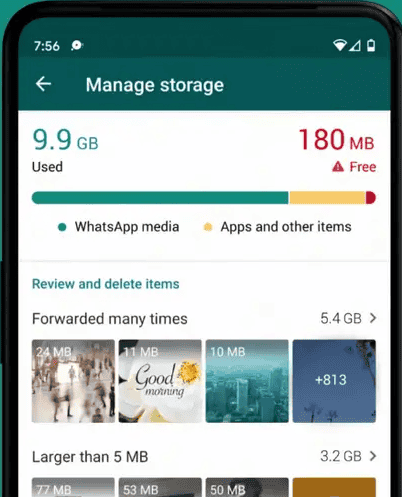
¿Cómo eliminar fotos y videos de WhatsApp en iPhone?
En el caso de los iPhone, el almacenamiento de archivos depende de una configuración en la app llamada "Guardar en Fotos" o "Save to Camera Roll". Si esta opción está activada, todos los archivos multimedia que recibes por WhatsApp se guardan automáticamente en la app de Fotos, dentro de un álbum especial llamado "WhatsApp".
Para borrar ese contenido, debes abrir la app Fotos, ingresar a la sección de Álbumes, pulsar en "Ver todo" y luego acceder al álbum de WhatsApp.
Una vez dentro, puedes tocar "Seleccionar" y elegir las fotos o videos que deseas eliminar; luego pulsa el ícono de la papelera para eliminarlos.
Estos archivos se moverán a la carpeta de eliminados reciente, desde donde puedes borrarlos definitivamente para liberar espacio.
En caso de que esta función esté desactivada, las fotos y videos no se almacenan en la app Fotos, sino dentro del propio WhatsApp y para gestionar este contenido, debes ingresar a WhatsApp, ir a Ajustes, luego a "Almacenamiento y datos" y seleccionar "Administrar almacenamiento".
Desde allí podrás revisar los archivos multimedia que ocupan más espacio, los que han sido reenviados muchas veces o los que ya no necesitas, y eliminarlos directamente desde la app.

- TE PUEDE INTERESAR: "Modo Pitufo": Así puedes activarlo en tu WhastApp
¿Cómo vaciar chats para liberar espacio?
Además de borrar archivos multimedia, también puedes vaciar chats enteros para recuperar espacio, especialmente si estás en grupos donde se envían muchos mensajes, stickers o cadenas, como los grupos familiares, escolares o de vecinos.
Para vaciar un chat en Android o iOS, abre la conversación, toca los tres puntos en la parte superior, elige "Más" y luego "Vaciar chat". Puedes elegir eliminar también los archivos multimedia recibidos y los mensajes destacados.
Te puede interesar:
MÁS NOTICIAS DE Tecnología















